Неделя без подзарядки: всё об энергосберегающих режимах в смартфонах Honor
Для современного смартфона нормой работы без подзарядки стал один день. В зависимости от модели это может быть день интенсивной загрузки или же день лёгкого использования. В Honor смогли увеличить это время до двух дней. И дело тут не только в более ёмких аккумуляторах, но и в значительной работе над оптимизацией энергопотребления. Кроме того, при желании можно превратить смартфон в простую «звонилку», и тогда он протянет больше недели! Энергосбережению посвящен целый раздел настроек, о нём и поговорим в сегодняшней статье.
Раздел Батарея
Раздел «Батарея» по сути является «хабом» для всех настроек энергосбережения, тут можно как посмотреть статистику энергопотребления, так и быстро включить один из энергосберегающих режимов. Но обо всём по порядку.
Сверху раздела отображается информация об оставшемся времени работы устройства, на основе его использования в течение дня. Это позволяет понять хватит ли заряда до вечера или нет. Тут же есть кнопка «оптимизация» для ленивых пользователей. В одно нажатие смартфон проверит текущие настройки и предложит изменить «проблемные», например, отключить GPS или автосинхронизацию.
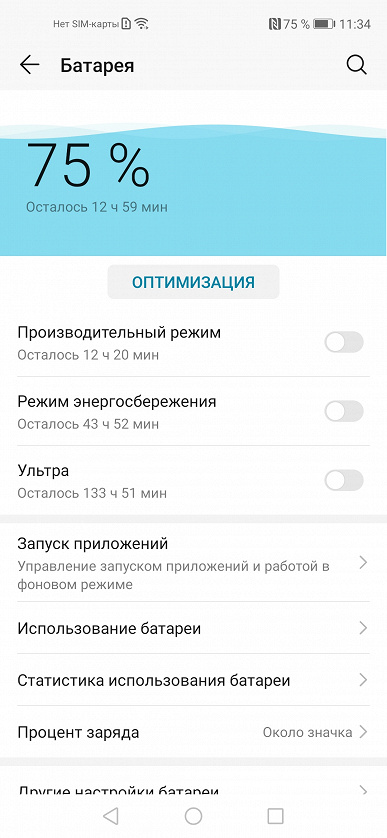
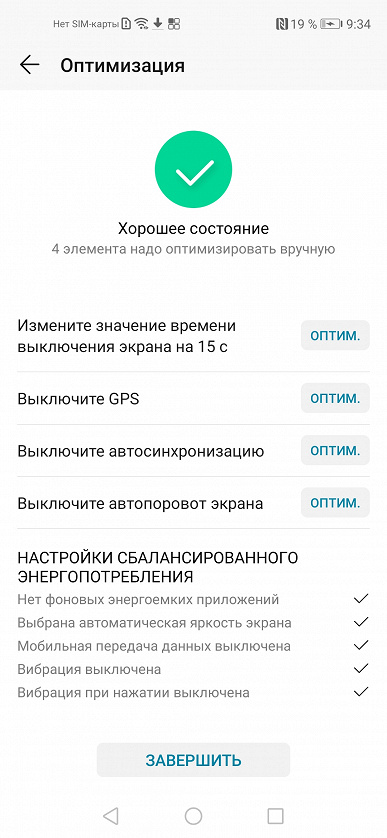
Для более продвинутых владельцев смартфона доступно несколько режимов энергосбережения, искать их следует в настойках в разделе «Батарея». Там есть группа «тумблеров», но они взаимоисключащие и просто позволяют включить один из специальных режимов либо вернуться в «стандартный».
Первый — «Производительный» — ориентирован на игры, его правильнее в принципе будет называть «игровым». Он не энергосберегающий, а, напротив, энергопотребляющий — для особых случаев. Смартфон работает на пике своих возможностей, чтобы можно было запускать любые, даже самые производительные игрушки на максимальных настройках, без переживаний о подтормаживаниях.
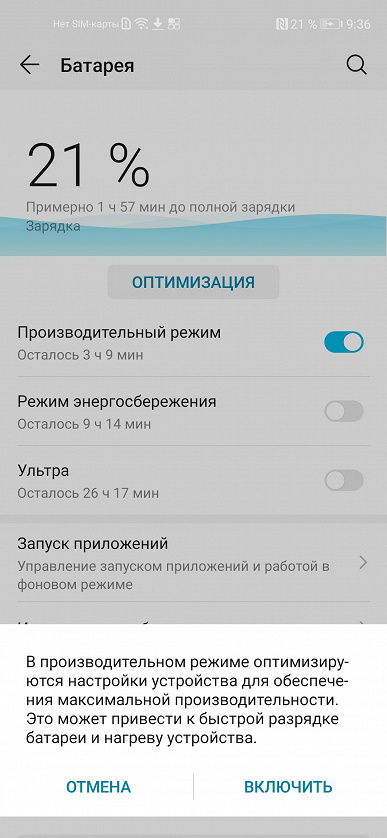
Второй режим — стандартное энергосбережение с ограничением фоновой активности приложений, снижением яркости и выключением автосинхронизации.

Режим «Ультра» подойдет для тех ситуаций, когда вам крайне важно оставаться на связи, а заряд смартфона подходит к концу. По сути он — по умолчанию — превращает аппарат в обычную звонилку, отключая все остальные функции. Однако не могу не отметить гибкость настроек этого режима. Если вам нужно, чтобы, помимо звонков, работало еще какое-то приложение, например «Музыка» или «Карты», то его также можно добавить. Передача данных и навигация в этом режиме тоже включаются, но делать это лучше только при необходимости, на время.
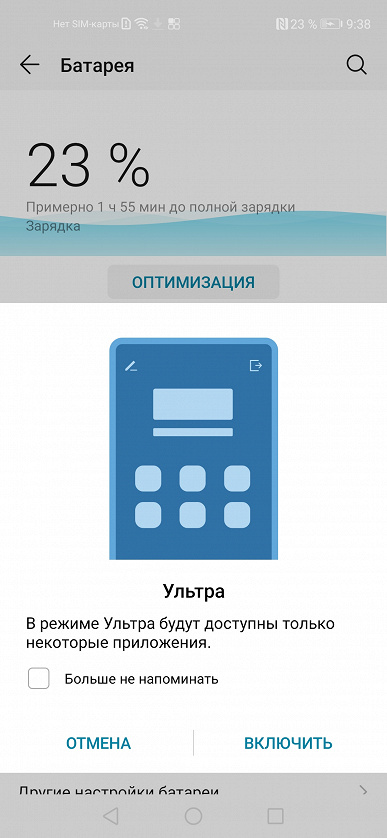

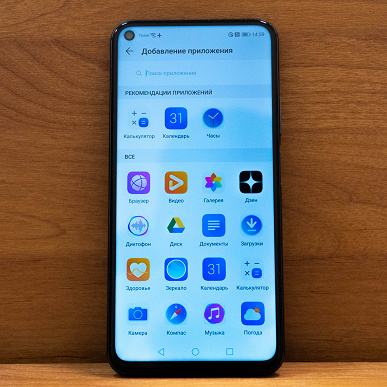
Пункт «Запуск приложений» отвечает за автоматическое ограничение фоновой работы приложений. По умолчанию система всё делает за вас и вы видите только конечный результат в виде увеличенного времени работы. Однако если вам кажется, что какую-то программу несправедливо ограничивают в правах (например, мессенджер), то легко можете выдать ей нужные права самостоятельно. Это же касается и ручного ограничения. К слову, система иногда и сама подсказывает, что определенное приложение потребляет много энергии в фоне.
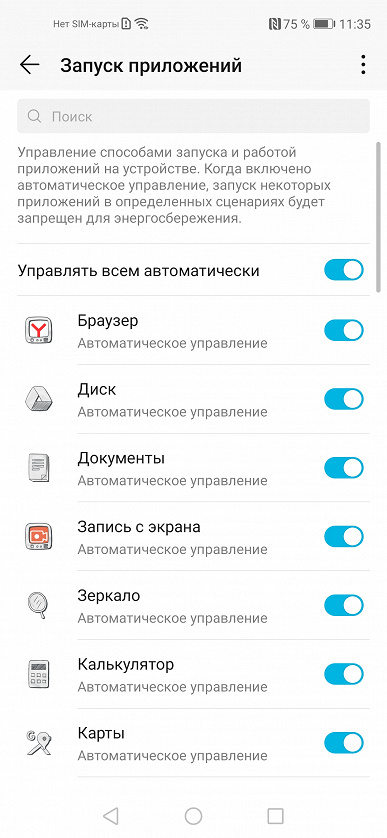
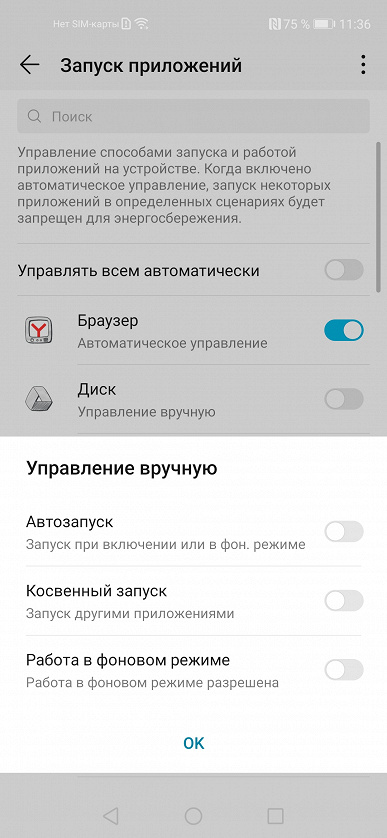
Если вы отключили автоматическое управление, то в правом верхнем углу можете вызвать ручные настройки, с их помощью можно наглядно посмотреть на права автозапуска у всех приложений и тут же ограничить их. Другой пункт называется «записи о запуске» и позволяет посмотреть как программы пользуются своими правами автозапуска.
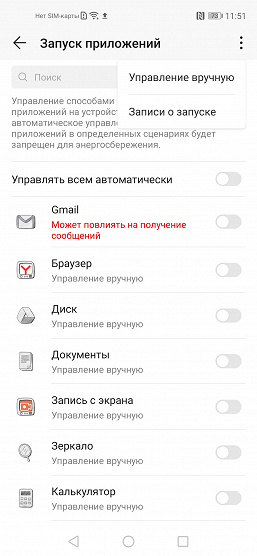
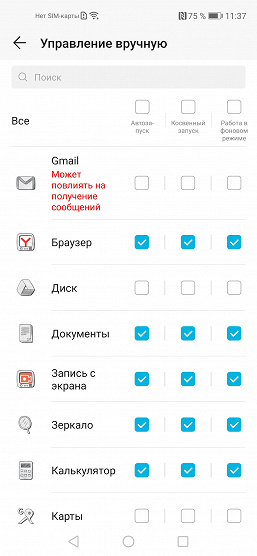
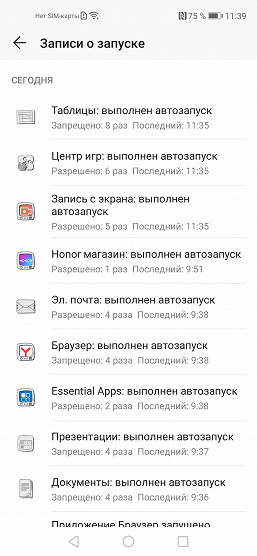
Раздел «Использование батареи» позволяет понять, какие приложения потребляют больше всего энергии, а также узнать, насколько сильно на энергопотребление влияют беспроводные интерфейсы. Приятным бонусом станет информация о времени работы экрана.
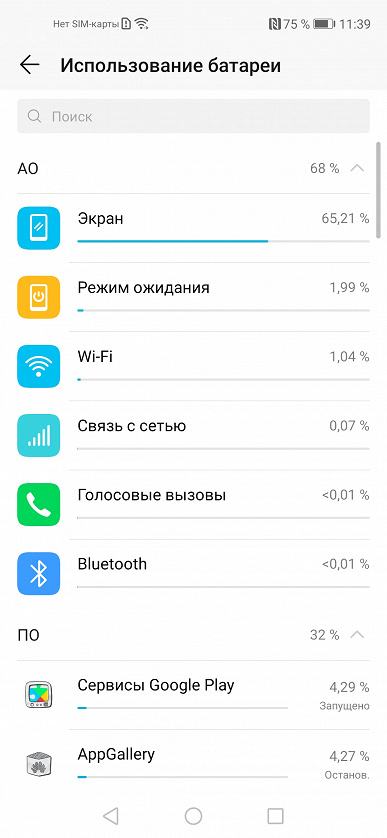
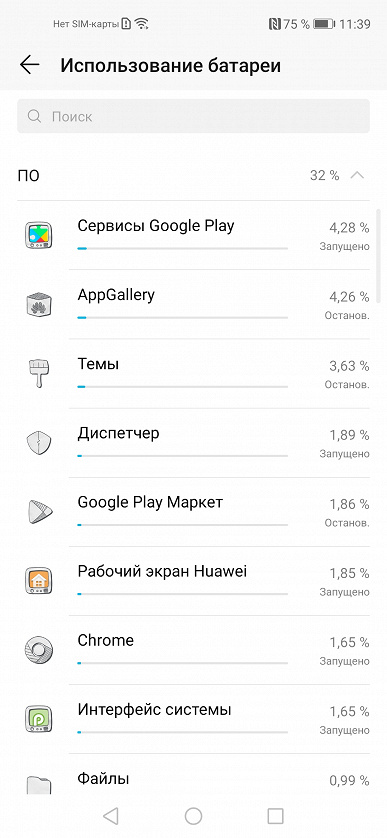
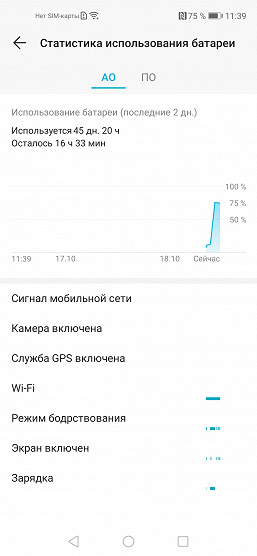
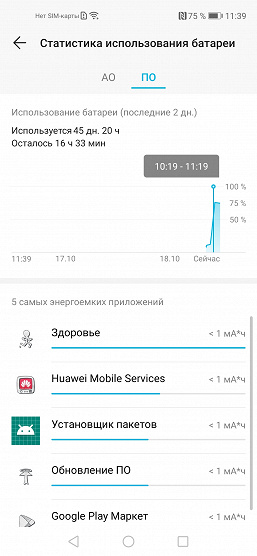
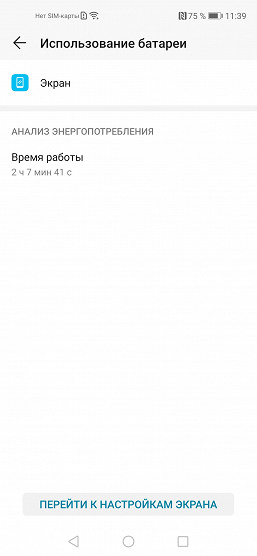
Рассказывая про процент заряда, нельзя не вспомнить времена пятилетней давности, когда цифры заряда еще не показывались в строке состояния и требовалось ставить кастомную прошивку или сторонние утилиты для их отображения. Здорово, что сейчас всё это доступно штатными средствами, при этом есть возможность не только отображения цифр рядом со значком батареи, но и прямо в значке — это экономит место на верхней панели.
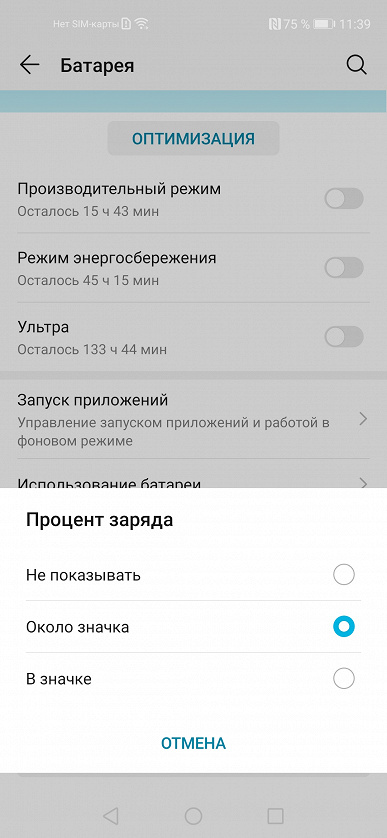
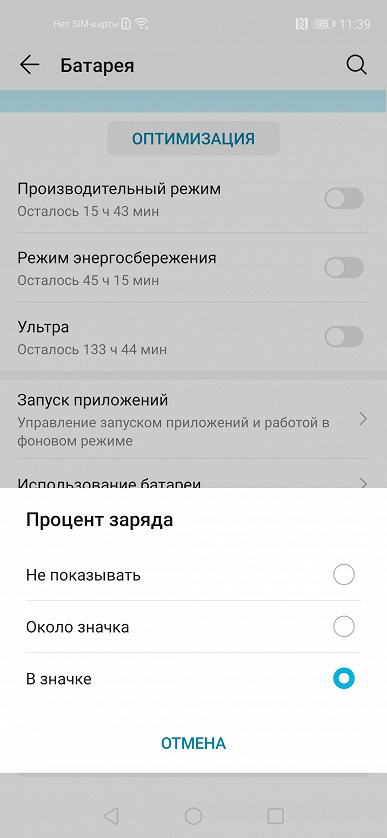
В «других настройках батареи» можно посмотреть какие приложения потребляют много энергии, а также отключить передачу данных при выключении экрана, но я не рекомендую этого делать, так как вы будете пропускать уведомления, а влияние этого параметра на энергосбережение минимально.
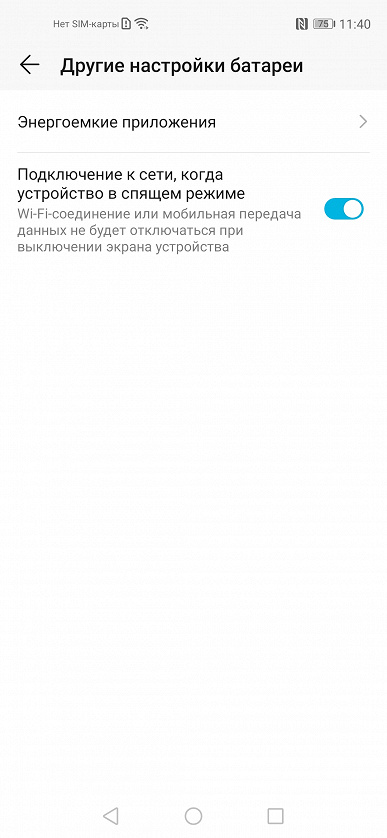
Как еще сэкономить заряд
Помимо отдельного раздела «Батарея» в смартфонах Honor есть еще парочка настроек, которые помогут оптимизировать энергосбережение. Первая находится в настройках экрана и называется «Разрешение дисплея». Вы можете уменьшить разрешение, чтобы увеличить время работы устройства. Впрочем, не стоит делать этого без крайней необходимости, лучше оставьте включенным «умное разрешение», тогда система сама решит, когда его нужно уменьшить. Это скорее психологический момент: зная, что в смартфоне изначально пониженное разрешение, вы будете постоянно обращать на это внимание. Если же система сама его меняет, то, в большинстве случаев разница будет незаметной.
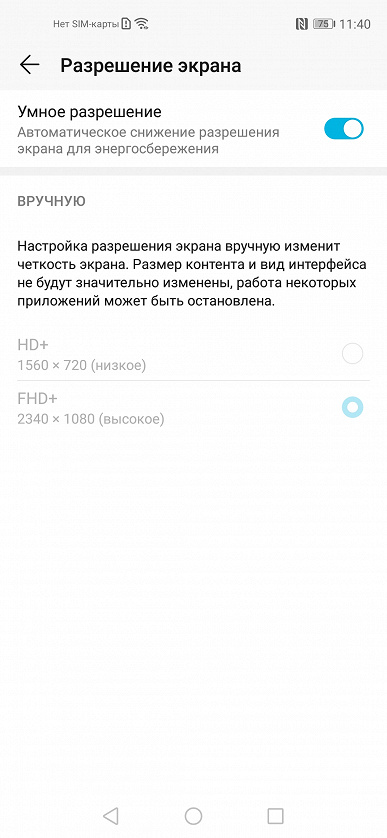
Еще один важный пункт, влияющий на время работы — редактирование различных прав у приложений. В «Запуске приложений» вы могли изменить только параметры автозапуска и фоновой работы, изменение прав же позволяет давать или ограничивать доступ к конкретным беспроводным интерфейсам. Например, сервису для чтения электронных книг доступ к микрофону совсем не нужен, а для условного калькулятора вполне можно отключать использование мобильного интернета. Раздел «права» находится в настройках приложений.
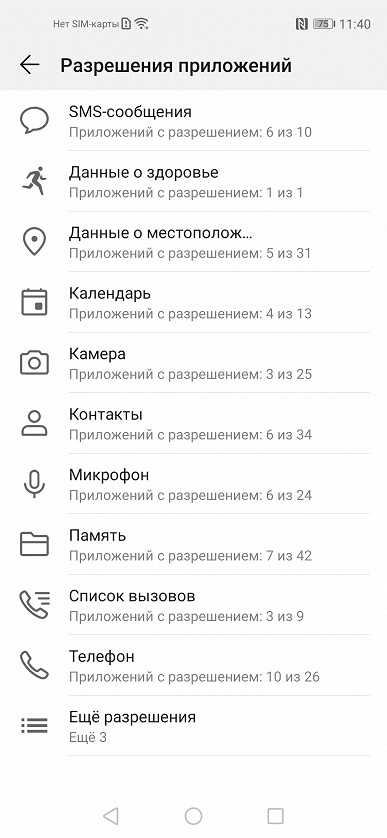
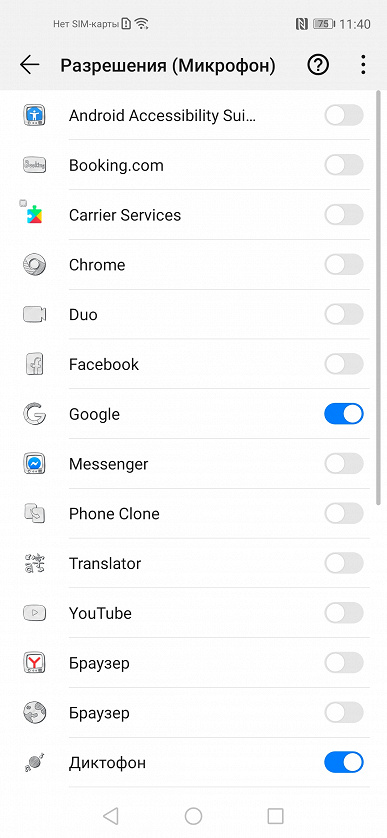
В заключение
На самом деле смартфоны Honor по умолчанию настроены так, чтобы обеспечивать оптимальное время работы для большинства сценариев использования. Однако в компании не забывают и о продвинутых пользователях, желающих самостоятельно контролировать процесс энергосбережения всех приложений. Поэтому тут вам и ручные настройки, и возможность самостоятельного изменения разрешения, и куча статистики энергопотребления, и информирование
Решение проблем с расходом заряда батареи в «Режиме ожидания» на Android
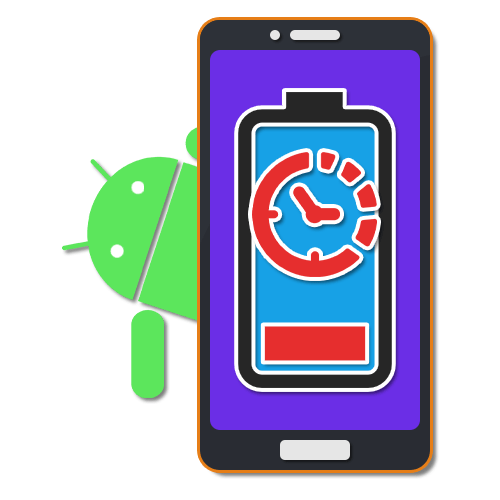
Самым часто используемым режимом на любом Android-устройстве является ожидание, при котором активируется блокировка экрана, отключается подсветка и многие другие функции. Однако, несмотря на особенности состояния, иногда заряд аккумулятора тратится так же, как при использовании телефона или даже больше нормы. В этой статье мы расскажем об основных причинах проблемы и способах устранения.
Проблемы с расходом заряда батареи в «Режиме ожидания»
Сам по себе «Режим ожидания» на Android невозможно деактивировать, так как он является стандартной альтернативой полному отключению телефона. Более того, при правильной работе смартфоне именно данное состояние позволяет экономить зарядку на протяжении нескольких десятков часов беспрерывной работы. При этом все же есть ситуации, по которым устройство потребляет слишком много энергии.
Способ 1: Оптимизация энергопотребления
Главная причина проблемы с быстрым расходом заряда во время «Режима ожидания» связана с большим количеством функций, включенных на устройстве. Например, внушительный уровень зарядки может требоваться при автоматическом обновлении приложений, предотвратить которое можно, только отключив соответствующую опцию или деактивировав подключение к интернету. Детально все возможные способы оптимизации Android-устройства для умеренного энергопотребления были описаны в других статьях на сайте.
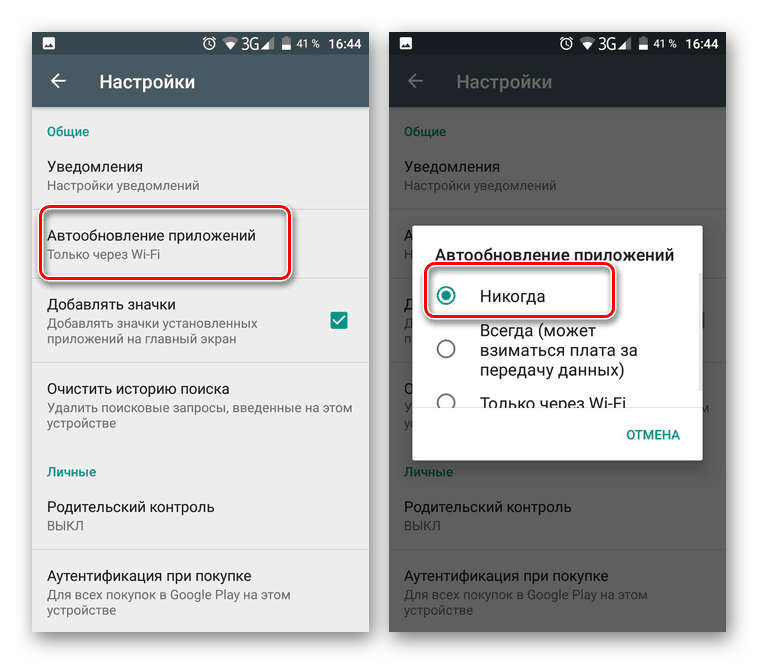
Способ 2: Замена аккумулятора
В то время как основные ситуации легко решаются системными средствами смартфона, причиной быстрой разрядки во время ожидания также могут быть неполадки аккумулятора. Проверить наличие подобных проблем можно с помощью специальных приложений, одним из которых выступает DU Battery Saver.
Примечание: Для большей точности лучше всего воспользоваться сразу несколькими приложениями.
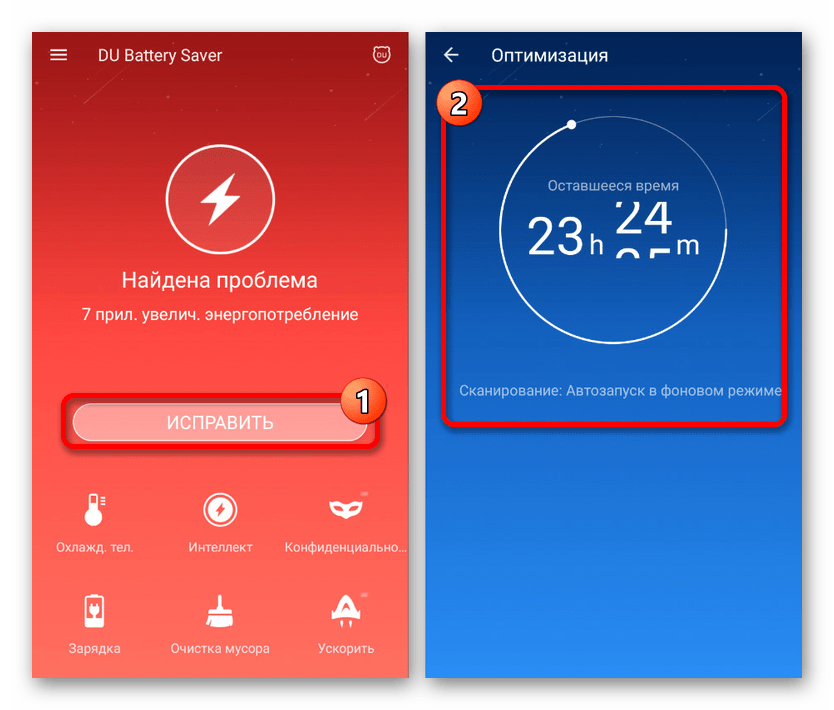
-
Так как приложение в главную очередь нацелено на диагностику и оптимизацию системы для минимального энергопотребления, после запуска автоматически начнется сканирование. По завершении отобразится количество проблем, избавиться от которых можно кнопкой «Исправить».
Если после диагностики были обнаружены проблемы, попробуйте временно заменить аккумулятор на другой подходящий и проследить за уровнем заряда. В большинстве ситуаций, особенно если наблюдается повышенный расход зарядки на постоянной основе, этого будет достаточно.
Способ 3: Поиск неисправностей смартфона
Куда менее безобидной причиной могут стать неполадки телефона, выражающиеся в неправильном распределении заряда аккумулятора во время «Режима ожидания», например, вследствие механических повреждений. Если предыдущие действия не принесли должных результатов, скорее всего, именно подобная ситуация возникла на вашем смартфоне. Для решения правильнее будет обратиться в сервисный центр, так как диагностика и починка требуют помощи специалистов.

Надеемся, материал из данной статьи помог вам найти и устранить источник высокого расхода батареи во время «Режима ожидания». Если это не так, вероятно, проблема не так очевидна и лучше для решения воспользоваться последним способом.

Мы рады, что смогли помочь Вам в решении проблемы.
Помимо этой статьи, на сайте еще 13204 полезных инструкций.
Добавьте сайт Lumpics.ru в закладки (CTRL+D) и мы точно еще пригодимся вам.

Опишите, что у вас не получилось. Наши специалисты постараются ответить максимально быстро.
Как работает режим энергосбережения
Смартфон собрал в себе множество полезных функций, без которых невозможно представить нашу жизнь. Согласитесь, все портит разряженный аккумулятор: иногда элементарно не хватает времени подзарядить его, а пауэрбэнка под рукой нет. Как действовать в такой ситуации? Во-первых, реже пользоваться смартфоном, чтобы не остаться с выключенным устройством. Во-вторых, включить режим экономии заряда — пожалуй, это лучший способ снизить энергопотребление смартфона. Им пользуются не только те, у кого устройство на грани разрядки, но и пользователи, у кого есть определенные сложности с аккумулятором. Однако вопросы к этому режиму все равно остаются: разбираемся, как работает режим энергосбережения, опасно ли им пользоваться постоянно и какие функции смартфона отключаются в этом состоянии.

Все, что вы хотели знать про экономию заряда в смартфоне
Что такое режим энергосбережения
Режим экономии заряда — это специальная функция, которая позволяет сохранить смартфон в рабочем состоянии при низком заряде аккумулятора. При переходе в этот режим происходит ограничение работы функций или отключение некоторых энергоемких процессов в смартфоне. Режим энергосбережения может включаться вручную или автоматически при достижении определенного процента заряда аккумулятора.

Смартфон разряжается? включайте экономию заряда
Включив его, вы сразу можете увидеть, насколько увеличилось ожидаемое время работы: данные носят приблизительный характер и могут меняться в зависимости от интенсивности использования смартфона. Некоторые производители добавляют сразу несколько режимов энергосбережения, среди которых есть стандартное и максимальное. Во втором случае смартфон ограничен в своей функциональности: доступными остаются лишь некоторые приложения, а яркость экрана становится минимальной.
Что отключить для экономии батареи
Многие пользователи недолюбливают режим энергосбережение и даже считают, что он сажает аккумулятор даже быстрее. Конечно же, это огромное заблуждение. Что отключается в этом режиме?

В режиме экономии заряда смартфон отображает примерно оставшееся время
- Фоновое обновление приложений. Если у вас включено автообновление, то в этом случае оно не будет работать. Придется обновлять приложения вручную.
- Загрузка почты. Почтовые приложения будут присылать уведомления намного реже или не присылать их вовсе. Обычно смартфон проверяет сервер раз в 5-10 минут. Теперь вам придется вручную проверять входящие сообщения.
- Голосовой ассистент. Смартфон отключает активацию голосом. Это происходит из-за деактивации функции фоновой прослушки окружения. Так происходит и в iPhone, и в Android.
- Снижается производительность процессора. Тактовая частота процессора падает и смартфон начинает работать медленнее за счет снижения энергопотребления.
Считается, что наиболее эффективно экономия заряда в смартфоне работает при включении на 100% заряда батареи. Чем раньше вы его включите, тем лучше. Последняя возможность сэкономить заряд, когда в аккумуляторе остается около 20% — именно этим пренебрегают владельцы смартфонов. Включая экономию заряда на 10% шансов увеличить время работы смартфоны почти не остается — в сухом остатке вы сможете продлить жизнь устройства на 20-25 минут. А вот при активации на 20% аккумулятор может выдать целый час дополнительного времени.
Не забудьте про наш Яндекс.Дзен: такого о смартфонах вы точно не знали!
Как сэкономить заряд на телефоне

Можно вручную отключить функции, чтобы сэкономить заряд
Если не доверяете режиму энергосбережения в смартфоне, то можете отключить некоторые функции вручную: они могут не использоваться, но продолжать расходовать заряд. Что можно отключить?
- Живые обои. Анимации заставок тратят много энергии.
- Автоповорот экрана. Датчик постоянно работает, из-за чего увеличивается расход батареи.
- Светлая тема оформления. Если у вас IPS-экран, то толку в этом нет, а вот с OLED-экранами это работает. У нас есть отдельный материал, в котором мы об этом рассказали.
- Активные беспроводные соединения. Если ваш смартфон подключен по Bluetooth к фитнес-браслету или используется Wi-FI, GPS или мобильный интернет, то можете смело отключать эти модули — смартфон проживет чуть дольше.
- Фоновые приложения. Обратите внимание на запущенные в фоне приложения: процессы остаются открытыми долгое время, расходуя заряд батареи.
Зачем нужна автояркость

Включайте автояркость и смартфон проработает дольше
Если вам нужен оптимальный способ сохранить заряд батареи, то пользуйтесь автояркостью. Эта функция является одной из важнейших в энергоэффективности смартфона. Датчик будет распознавать уровень освещения окружающей среды и подстраивать яркость экрана.
К сожалению, функция не всегда работает правильно, из-за чего отпугивает пользователей. Тем не менее, именно этот способ надежнее ручной подстройки яркости экрана: вы можете забыть отрегулировать яркость дисплея, из-за чего смартфон разрядится быстрее. Подробнее о том, зачем нужна автояркость и как ее настроить — в нашем материале.
Можно ли заряжать телефон в режиме энергосбережения

Пользуйтесь режимом экономии заряда постоянно и не переживайте за сохранность батареи
Многие переживают, что смартфон, постоянно находящийся в режиме экономии заряда, может начать работать хуже. Особенно, когда в этом режиме он находится на зарядке. Можно ли так делать? Конечно, да. Вы можете использовать его постоянно, ведь энергосбережение влияет лишь на фоновые функции и работу датчиков. Он не затрагивает батарею, поэтому негативных последствий не будет. Единственный минус — неполноценная работа смартфона. Все-таки, согласитесь: лучше, когда смартфон работает на все 100 без каких-либо ограничений, и функции включаются автоматически, а не вручную.
А вы пользуетесь режимом экономии заряда? Расскажите в нашем Telegram-чате, насколько дольше работает ваш смартфон?
Новости, статьи и анонсы публикаций
Свободное общение и обсуждение материалов

Стикеры — современный способ общения, который в большинстве случаев заменяет нам даже текст. У нас в редакции даже есть особые стикеры, заменяющие собой целые предложения: достаточно отправить «кота», чтобы отреагировать на какое-то высказывания. Если вы часто шутите в компании друзей, то у вас наверняка есть локальные мемы, которые просто необходимо превратить в стикерпак. Сделать качественный набор вам помогут классные приложения, после чего вы с легкостью можете загрузить стикеры в Telegram или WhatsApp. Рассказываем, какие приложения идеально подойдут, чтобы создавать стикеры для мессенджеров.

Все мы давно привыкли к тому, что лучший планшет — это всегда iPad. Абсолютно неважно, каким смартфоном и компьютером вы пользуетесь, Айпаду у Android просто нет равных. Причин тому — огромное множество. Во-первых, сама Google практически забила на этот сегмент устройств, во-вторых, вот уже пару лет Айпад обзавелся собственной операционкой iPadOS и превратился из увеличенного Айфона в полноценное устройство, что нельзя сказать про зеленого робота. Однако в связи с множеством санкций и удалением множества приложений из App Store вопрос встал по-новой. То, чем много лет кичились владельцы яблочной техники кануло в лету — ни про какую стабильность экосистемы Apple уже говорить не приходится. Треть функций здесь уже недоступно и не факт, что еще больше не отключат.

АлиЭкспресс — это настоящее хранилище неизведанных товаров. Их настолько много, что о некоторых и вовсе мы не узнаем никогда, ведь конца и края торговой площадки вообще не видно. Сегодня мы решили сосредоточиться на крутых товарах, которые определенно полезны, но о них мало говорят: в новой подборке найдете аксессуары для смартфона, кое-что для вашего автомобиля, крутые товары для дома и даже гаджеты, о покупке которых вы задумывались, но отказывались из-за цены. По традиции, все с хорошими отзывами и высокими оценками. Приятных покупок!
Источник https://www.ixbt.com/mobile/honor-save-battery.html
Источник https://lumpics.ru/standby-android-is-eating-a-battery-how-to-disable/
Источник https://androidinsider.ru/polezno-znat/kak-rabotaet-rezhim-energosberezheniya.html





